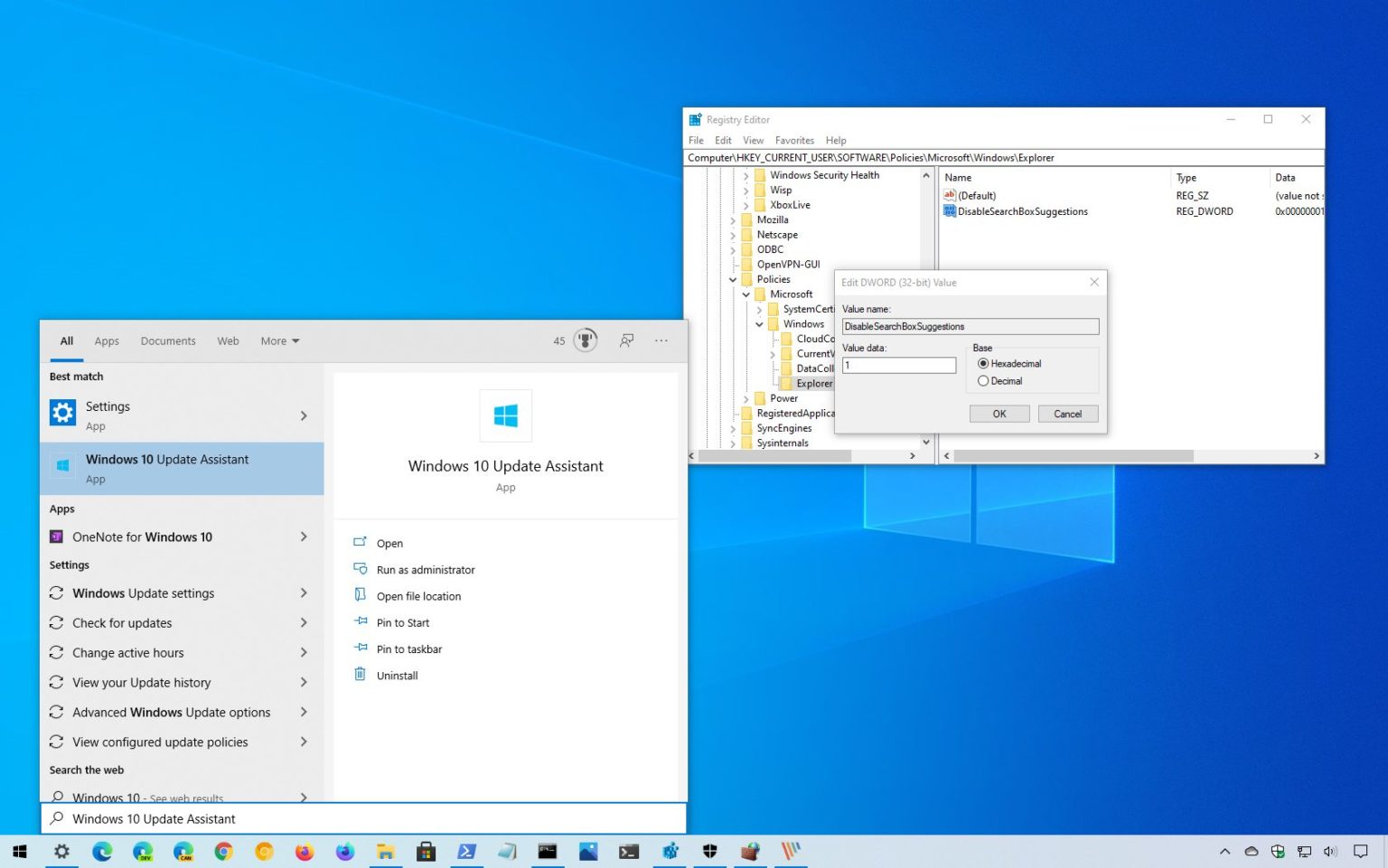Реестр включает параметр «DisableSearchBoxSuggestions», который позволяет отключать результаты из Bing в меню «Пуск» для Windows 10 версии 2004 и 20H2.
В Windows 10 поиск был преобразован в функцию, которая больше, чем просто инструмент для поиска приложений и файлов. Это также инструмент для поиска практически всего, включая контент из Интернета, но это не то, что нужно всем.
В предыдущих версиях вы могли настроить параметры реестра, чтобы отключить предварительный просмотр результатов веб-поиска, но параметры были удалены, и они больше не доступны в самых последних выпусках операционной системы. Однако, если вы не хотите получать веб-предложения, Windows 10 включает новый параметр реестра (через Microsoft Community и Windows Latest), чтобы отключить веб-результаты для поиска Windows в меню «Пуск» (или в поле поиска на панели задач).
В этом руководстве вы узнаете, как отключить предложения веб-результатов в окне поиска в Windows 10.
Отключить предложения поиска Bing для меню Пуск в Windows 10
Предупреждение: изменение реестра может повредить вашу установку Windows, если это сделано неправильно. Предполагается, что вы знаете, что делаете, и что ранее вы создали полную резервную копию своего компьютера. Действуйте осторожно и используйте это как последний курс действий.
Чтобы отключить предложения окна поиска, выполните следующие действия:
- Откройте Пуск в Windows 10.
- Найдите
regeditи щелкните верхний результат, чтобы открыть реестр. - Перейдите по следующему пути:
HKEY_CURRENT_USER\SOFTWARE\Policies\Microsoft\Windows
- Щелкните правой кнопкой мыши клавишу Windows (папка), выберите « Создать» и нажмите «Ключ».
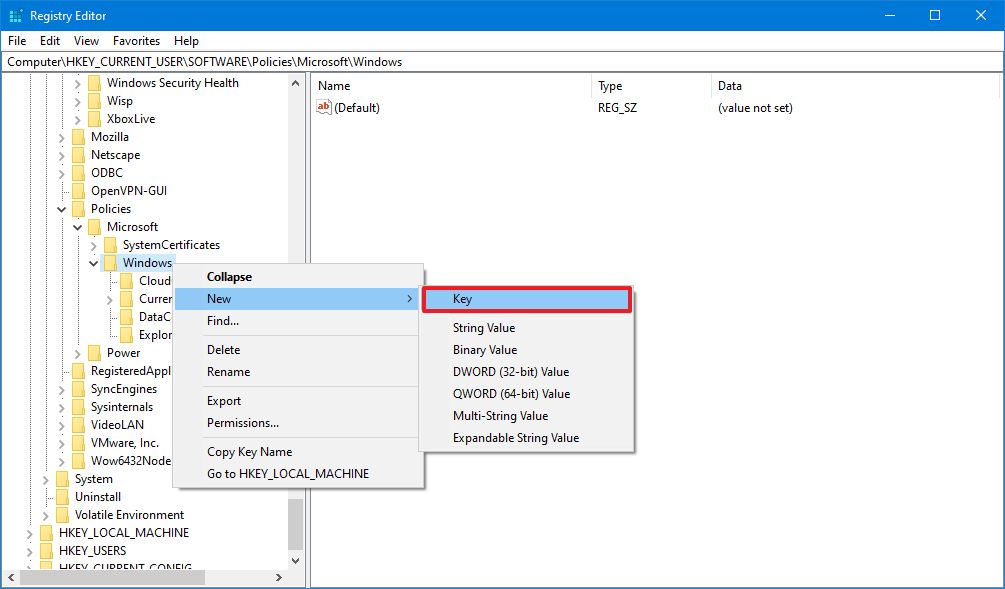
- Назовите ключ Explorer и нажмите Enter.
Примечание. Если клавиша «Explorer» уже существует, создавать ее не нужно.
- Щелкните правой кнопкой мыши только что созданный ключ, выберите «Создать» и нажмите «Значение DWORD (32-разрядное)».
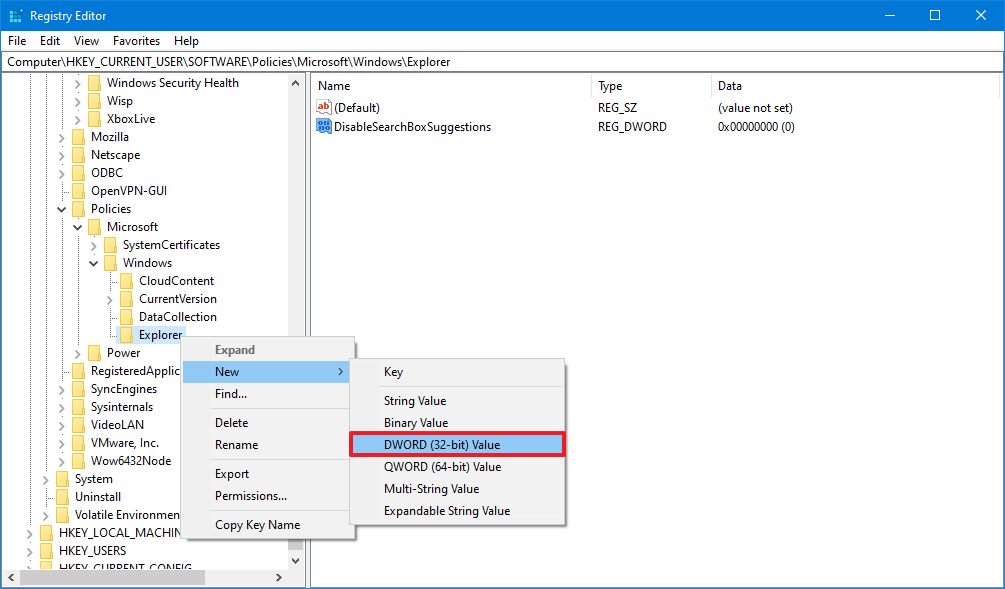
- Назовите ключ
DisableSearchBoxSuggestionsи нажмите Enter. - Дважды щелкните вновь созданный DWORD и установите значение от 0 до 1.
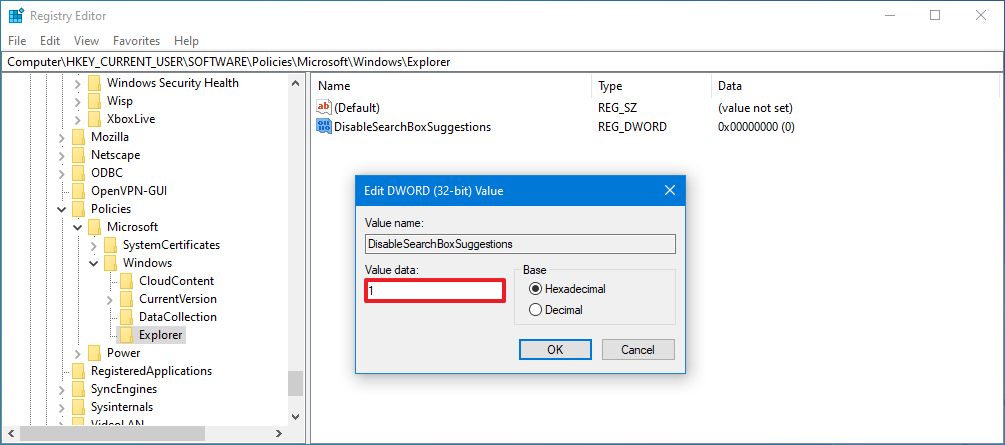
- Щелкните кнопку ОК.
- Перезагрузите компьютер.
После выполнения этих шагов и поиска чего-либо в меню «Пуск» (поле поиска) вы больше не увидите результаты Bing, а поиск локального контента должен улучшиться.
Если вы хотите отменить изменения, вы всегда можете использовать те же инструкции, приведенные выше, но на шаге 4 дважды щелкните ключ DisableSearchBoxSuggestions и установите для него значение 0.